Selalu terhubung dengan sekolah dan terhubung dengan pendidik Microsoft Teams untuk penggunaan pribadi. Mengobrol secara langsung dengan pendidik untuk mendukung pembelajaran online siswa. Berikut cara memulainya.
Koneksi dengan pendidik
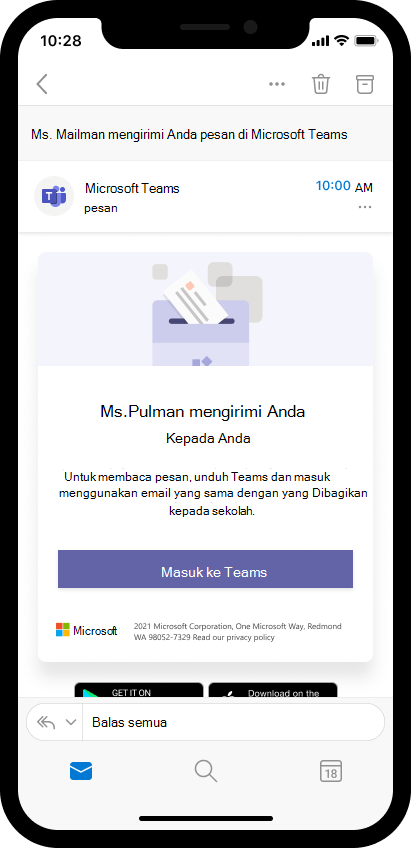
Ketika pendidik memulai obrolan untuk pertama kalinya, Anda akan menerima undangan untuk percakapan dalam email.
Untuk mengakses obrolan, buka undangan email pendidik dan pilih Masuk ke Teams. Masuk atau buat akun Microsoft untuk mengobrol secara langsung. Jika Anda membuat akun dan tidak secara otomatis diarahkan ke obrolan, kembali ke tautan dan pilih ulang Buka Teams untuk mengakses percakapan Anda.
Buat akun Microsoft
Untuk berkomunikasi dengan pendidik Teams, Anda memerlukan akun Microsoft terlebih dahulu. Jika memiliki Outlook, Skype, OneDrive, atau Xbox Live, Anda sudah memiliki akun.
Jika belum memiliki akun, membuatnya mudah, gunakan email, nomor telepon, atau email baru yang sudah ada.
-
Kunjungi halaman pendaftaran akun Microsoft di browser web Anda.
-
Masukkan email, nomor telepon, atau alamat email Outlook baru. Pilih Berikutnya.
-
Buat kata sandi dan pilih Berikutnya.
-
Masukkan nama depan dan belakang, lalu pilihNext.
-
Masukkan birthdate, lalu pilih Berikutnya.
-
Jika mendaftar menggunakan nomor telepon, masukkan kode verifikasi yang dikirimkan ke perangkat Anda lalu pilih Berikutnya.
-
Buka halaman pendaftaran akun Microsoft di perangkat seluler Anda.
-
Masukkan email, nomor telepon, atau alamat email Outlook baru. Ketuk Berikutnya.
-
Buat kata sandi dan ketuk Berikutnya.
-
Masukkan nama depan dan belakang, lalu ketukNext.
-
Masukkan tanggal lahir Anda dan ketuk Berikutnya.
-
Jika mendaftar menggunakan nomor telepon, masukkan kode verifikasi yang dikirimkan ke perangkat Anda, lalu ketuk Berikutnya.
Masuk ke Microsoft Teams
Akses aplikasi Teams gratis di mana saja dengan perangkat seluler, desktop, atau di browser web. Untuk bantuan masuk, ikuti langkah-langkah di bawah ini.
-
Kunjungi halaman Teams masuk di browser web Anda.
-
Masukkan email akun Microsoft atau nomor telepon Anda, lalu pilih Berikutnya.
-
Masukkan kata sandi, lalu pilih Masuk.
-
Unduh aplikasi Microsoft Teams untuk perangkat seluler Anda.
-
Buka aplikasi Teams di perangkat Anda.
-
Masukkan email atau nomor telepon akun Microsoft Anda, lalu ketuk Masuk.
-
Masukkan kata sandi, lalu ketuk Masuk.
-
Kelola Teams situs.
-
Ketuk Mulai.
-
Ketuk Lanjutkan.
-
Ketuk Lanjutkan. Kelola Teams situs.
-
Unduh Microsoft Teams untuk desktop Anda.
-
Buka aplikasi Teams di desktop Anda.
-
Masukkan email akun Microsoft atau nomor telepon Anda, lalu pilih Berikutnya.
-
Masukkan kata sandi, lalu pilih Masuk.
-
Jika belum memiliki nomor telepon yang terkait dengan akun, Anda akan diminta untuk memasukkan nomor telepon. Masukkan nomor telepon Anda dan pilih Berikutnya. Periksa telepon Anda untuk melihat teks yang berisi kode verifikasi. Masukkan kode verifikasi dan pilih Berikutnya. Pelajari mengapa kami meminta nomor telepon Anda di sini.
-
Pilih Lanjutkan.
Catatan: Unduh dan gunakan Teams untuk di rumah untuk terhubung dengan pendidik. Periksa di sini untuk memastikan Anda menggunakan versi yang benar.










